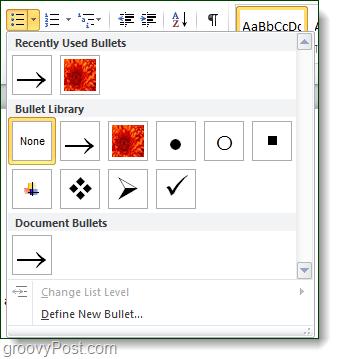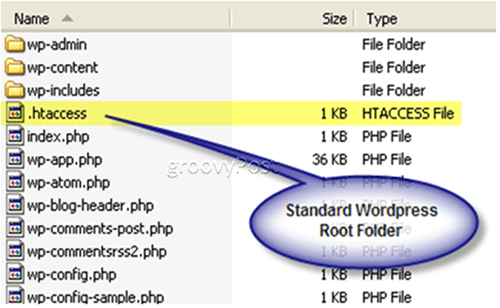Πώς να δημιουργήσετε μια προσαρμοσμένη σφαίρα για τις λίστες στο Word 2010
το γραφείο της Microsoft Microsoft Word 2010 / / March 18, 2020
 Δεν υπάρχει αμφιβολία ότι αν χρησιμοποιήσετε το Word 2010 έχετε δημιουργήσει πιθανώς μια λίστα σε κάποιο σημείο. Οι προεπιλεγμένες σφαίρες είναι συνήθως εντάξει, ωστόσο, εάν θέλετε να ξεχωρίσετε και να έχετε ένα μοναδικό έγγραφο στη συνέχεια, χρησιμοποιώντας προσαρμοσμένες κουκκίδες για τις λίστες σας μπορεί να προσθέσει απλώς ότι επιπλέον pizazz σας ψάχνει να σταθεί έξω. Πλέον, πάντα πιστεύω ότι η γνώση είναι δύναμη έτσι hey, αν τίποτα άλλο, διαβάστε και μπορείτε να ελέγξετε το κουτί για "έμαθα κάτι σήμερα".
Δεν υπάρχει αμφιβολία ότι αν χρησιμοποιήσετε το Word 2010 έχετε δημιουργήσει πιθανώς μια λίστα σε κάποιο σημείο. Οι προεπιλεγμένες σφαίρες είναι συνήθως εντάξει, ωστόσο, εάν θέλετε να ξεχωρίσετε και να έχετε ένα μοναδικό έγγραφο στη συνέχεια, χρησιμοποιώντας προσαρμοσμένες κουκκίδες για τις λίστες σας μπορεί να προσθέσει απλώς ότι επιπλέον pizazz σας ψάχνει να σταθεί έξω. Πλέον, πάντα πιστεύω ότι η γνώση είναι δύναμη έτσι hey, αν τίποτα άλλο, διαβάστε και μπορείτε να ελέγξετε το κουτί για "έμαθα κάτι σήμερα".
Βήμα 1
Στην κορδέλα του σπιτιού κάτω από την καρτέλα Παράγραφος θα βρείτε το κουμπί κουκκίδας. Κάντε κλικ η λίστα drop-down που είναι προσαρτημένη στο κουμπί κουκκίδων και Επιλέγωρεefine New Bullet…
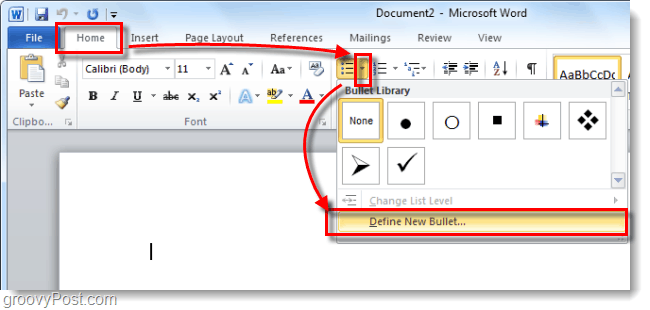
Βήμα 2
Στο παράθυρο Define New Bullet υπάρχουν δύο βιώσιμες επιλογές, Σύμβολο ή Εικόνα. Επιλέγω ποιο προτιμάς.
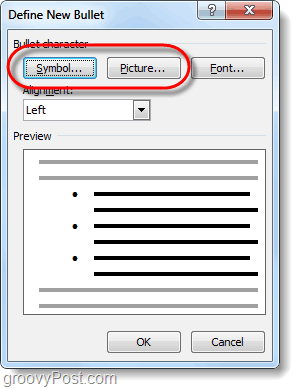
Βήμα 3 - Σύμβολα
Αν επιλέξετε το σύμβολο, εμφανίζεται ο χάρτης χαρακτήρων 2010. Εδώ μπορείτε Επιλέγω κάθε χαρακτήρα που σας αρέσει και θα χρησιμοποιηθεί ως σφαίρα σας. Εάν δεν μπορείτε να βρείτε μια που θέλετε στην προεπιλεγμένη γραμματοσειρά, μπορείτε να επιλέξετε ένα από οποιαδήποτε γραμματοσειρά που έχετε εγκαταστήσει στον υπολογιστή σας.
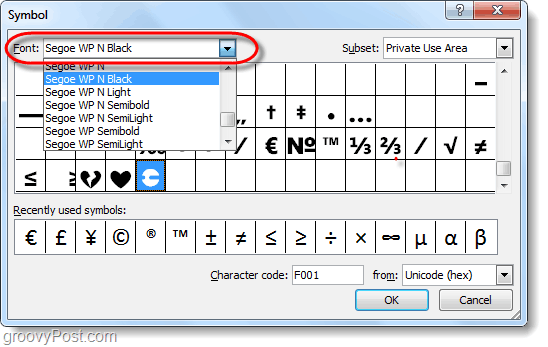
Η προεπιλεγμένη γραμματοσειρά είναι Σύμβολο και έχει έναν τόνο χαρακτήρων που θα πρέπει να λειτουργούν τέλεια για σφαίρες. Επιλέγω ένα χαρακτήρα που σας αρέσει και Κάντε κλικΕντάξει.
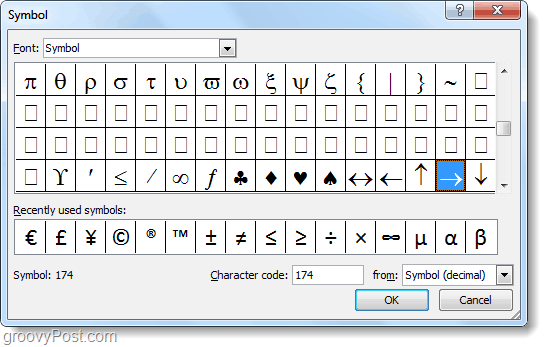
Το νέο σας σύμβολο Επιλεγμένο θα εμφανιστεί τώρα ως η σφαίρα για τις λίστες σας στο έγγραφο του Microsoft Word.
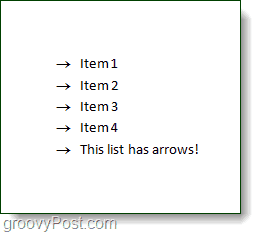
Βήμα 4 - Σφαίρες εικόνας
Αν επιλέξετε Εικόνα, θα εμφανιστεί η βιβλιοθήκη εικόνων κουκκίδων. Η Microsoft έχει προ-φορτώσει μια μικρή συλλογή σφαίρες εικόνας από την οποία μπορείτε να επιλέξετε γρήγορα, ωστόσο ίσως να θέλετε να χρησιμοποιήσετε τη δική σας εικόνα. Για να χρησιμοποιήσετε τη δική σας προσαρμοσμένη εικόνα ως σφαίρα, Κάντε κλικ Εισαγωγή…
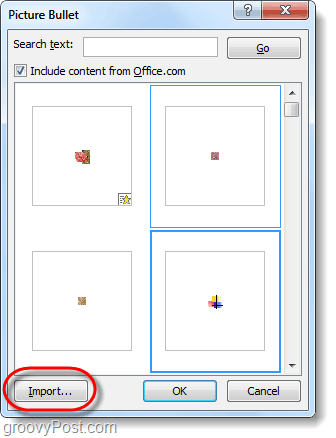
Το Office θα εκκινήσει την Εξερεύνηση των Windows και θα σας ζητήσει να επιλέξετε την εικόνα που θέλετε να χρησιμοποιήσετε, Επιλέγω ένα από τον υπολογιστή σας και Κάντε κλικΠροσθήκη.
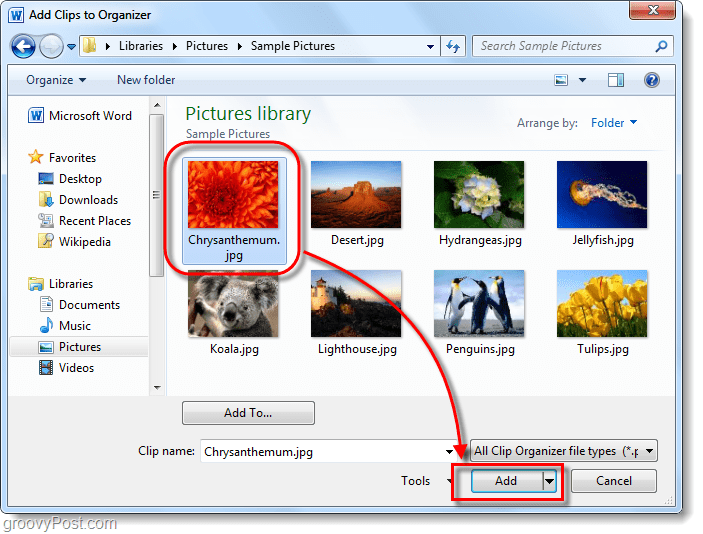
Η εικόνα που επιλέξατε θα εμφανιστεί τώρα ως σφαίρα για τις λίστες σας!
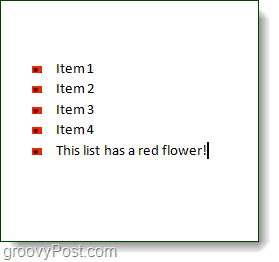
Ολοκληρώθηκε!
Η προσαρμογή των κουκίδων για λίστες στο Microsoft Word 2010 ήταν γρήγορη και εύκολη. Αν επιλέξετε τη σωστή σφαίρα για τον σωστό τύπο εγγράφου, μπορεί να έχει μερικά groovy αποτελέσματα. Κάθε φορά που προσθέτετε μια νέα σφαίρα, θα την αποθηκεύσετε στη βιβλιοθήκη σφαιρών, από την οποία μπορείτε να έχετε πρόσβαση από την ίδια λίστα στο Βήμα 1. Αν θέλετε να επιστρέψετε στην αρχική σφαίρα, αυτή είναι επίσης διαθέσιμη εκεί.